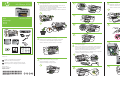1
4
2
3
Remove tape and packing materials. Be sure to remove and discard
the orange shipping lock.
Enlevez les matériaux de bande et d’emballage. Prenez soin de
retirer et de jeter le verrou de transport orange.
Retire la cinta y los materiales de embalaje. Asegúrese de eliminar
y desechar el cierre naranja del embalaje.
Remova as fitas e o material de embalagem. Remova e descarte a
trava de transporte laranja.
Install control panel faceplate, if necessary.
Installez le cache du panneau de commande, si nécessaire.
Si es necesario, instale la plantilla del panel de control.
Instale a cobertura do painel de controle, se necessário.
Attach trays and load paper.
Mettez les bacs en place et chargez du papier.
Conecte las bandejas y cargue papel.
Coloque as bandejas e carregue o papel.
Connect power cord and adapter, turn on device, and set the
control-panel languages.
Reliez le cordon d’alimentation et l’adaptateur, mettez l’appareil
sous tension et configurez la langue du panneau de commande.
Conecte el cable de alimentación y el adaptador, encienda el
dispositivo y ajuste los idiomas del panel de control.
Conecte o cabo de alimentação e o adaptador, ligue o dispositivo
e configure os idiomas do painel de controle.
5
Install print cartridges.
Installez les cartouches d’impression.
Instalar los cartuchos de impresión.
Instale os cartuchos de impressão.
1a
1b
3a
3b
5a
5b
5c 5d
5e
3c
3d
3e
4a
4b
*Q8231-90001*
*Q8231-90001*
Q8231-90001
Printed on at least 50% total recycled fiber
with at least 10% post-consumer paper
Imprimé sur un papier composé d’au moins 50 % de
fibres recyclées et 10 % de papier post-consommation
Printed in the US
Imprimé aux Etats-Unis
Impreso en EE.UU.
Impresso nos E.U.A.
© 2007 Hewlett-Packard Development Company, L.P.
www.hp.com
EN
FR ES
PT
Start
Démarrage
Iniciar
Iniciar
6
Lea esto primero
HP Officejet J5700

6
7
Install software. Then connect the all-in-one.
Installez le logiciel, puis connectez le tout-en-un.
Instale el software. Luego conecte All-in-one.
Instale o software. Conecte o produto multifunção.
Align the print cartridges
Note: Before aligning the print cartridges, use the arrow keys to select the
control-panel language and location.
6a When prompted, press OK to print the alignment page. (Make sure you
have loaded plain white paper in the bottom tray).
6b Place the Alignment Page face up in the document feeder.
6c Press OK to scan the alignment page. After it is scanned, alignment is
complete.
When the alignment process is complete, go to step 7.
EN
Alignez les cartouches d’impression
FR
Alinear los cartuchos de impresión
ES
Alinhe os cartuchos de impressão
PT
Remarque : avant d’aligner les cartouches d’impression, utilisez les touches
de direction pour sélectionner la langue et l’emplacement du panneau de
commande.
6a Lorsque vous y êtes invité, appuyez sur OK pour imprimer la page
d'alignement. (Assurez-vous d'avoir chargé du papier blanc ordinaire
dans le bac inférieur.)
6b Placez la page d’alignement face vers le haut dans le bac
d’alimentation.
6c Appuyez sur OK pour numériser la page d’alignement. Une fois la
page numérisée, l’alignement est terminé.
Lorsque le processus d’alignement est terminé, passez à l’étape 7.
Nota: Antes de alinear los cartuchos de impresión, utilice las flechas de
dirección para seleccionar el idioma del panel de control y la ubicación.
6a Cuando se le solicite, pulse Aceptar para imprimir la página de
alineación. (Asegúrese de que cargó papel blanco normal en la
bandeja inferior).
6b Coloque la Página de alineación hacia arriba en el alimentador de
documentos.
6c Pulse Aceptar para explorar la página de alineación. Después que la
explore, la alineación finaliza.
Cuando finalice el proceso de alineación, vaya al paso 7.
Nota: Antes de alinhar os cartuchos de impressão, use as teclas de seta
para selecionar o idioma do painel de controle e a localização.
6a Quando solicitado, pressione OK para imprimir a página de
alinhamento. (Verifique se você carregou papel branco comum na
bandeja inferior).
6b Coloque a Página de Alinhamento com a face para cima no
alimentador de documentos.
6c Pressione OK para digitalizar a página de alinhamento. Após a
digitalização, o alinhamento estará concluído.
Quando o processo de alinhamento estiver concluído, vá para a etapa 7.
6a
6b
6c
7a
7b
8
Connect the device to a phone jack using the phone cord provided
with the all-in-one. See the fax getting started guide for more
information.
Branchez le périphérique à une prise téléphonique à l’aide du
câble téléphonique fourni avec le tout-en-un. Pour plus
d’informations, reportez-vous au guide de démarrage du
télécopieur.
Conecte el dispositivo a un conector de teléfono con el cable
telefónico que se proporciona con el All-in-one. Consulte la guía de
instalación inicial del fax para obtener más información.
Conecte o dispositivo a uma tomada de telefone usando o cabo
telefônico fornecido com o multifunção. Consulte o guia de
introdução para obter mais informações.
Additional information
See the electronic User Guide on the CD-ROM that came with the
device or visit www.hp.com/support for more information on the
following topics:
y Troubleshooting information
y Important safety notices and regulatory information
y Detailed user instructions
Note: Ink from the cartridges is used in the printing process in a
number of different ways, including in the initialization process,
which prepares the device and cartridges for printing, and in
printhead servicing, which keeps print nozzles clear and ink flowing
smoothly. In addition, some residual ink is left in the cartridge after it
is used. For more information see www.hp.com/go/inkusage.
EN
Informations supplémentaires
Pour plus d’informations sur les rubriques ci-après, reportez-vous à la
version électronique du Guide de l’utilisateur sur le CD-ROM fourni
avec l’imprimante :
y
Informations de dépannage
y
Informations importantes sur la sécurité et informations
réglementaires
y
Instructions détaillées à l’intention de l’utilisateur
Remarque : l’encre des cartouches est utilisée dans le processus
d’impression de différentes manières, notamment dans le processus
d’initialisation, qui prépare l’appareil et les cartouches pour
l’impression, et dans l’entretien de la tête d’impression qui maintient
les buses dégagées et garantit une libre circulation de l’encre. En
outre, il reste de l’encre dans la cartouche après son utilisation. Pour
plus d’informations, reportez-vous à la page Web
www.hp.com/go/inkusage.
FR
ES
Información adicional
Consulte la Guía del usuario electrónica en el CD-ROM que viene
con el dispositivo o visite www.hp.com/support para obtener más
información acerca de los siguientes temas:
y
Información sobre solución de problemas
y
Avisos de seguridad importantes e información regulatoria
y
Instrucciones detalladas para el usuario
Nota:
la tinta de los cartuchos se usa en el proceso de impresión de
diversas formas, que incluyen el proceso de inicialización, donde se
prepara el dispositivo y los cartuchos para la impresión y el servicio
de los cabezales de impresión, que mantiene los inyectores de tinta
despejados y permite que la tinta fluya sin problemas. Además, se
deja un poco de tinta residual en el cartucho después de su uso.
Para obtener más información, consulte la página Web
www.hp.com/go/inkusage.
Informações adicionais
Consulte o Guia eletrônico do usuário no CD-ROM que acompanha
o dispositivo ou visite o endereço www.hp.com/support para obter
mais informações sobre os tópicos a seguir:
y
Informações sobre resolução de problemas
y
Avisos importantes sobre segurança e informações
regulamentares
y
Instruções detalhadas para o usuário
Nota:
A tinta dos cartuchos é usada no processo de impressão de
várias maneiras, incluindo o processo de inicialização que prepara
o dispositivo e os cartuchos para impressão, e o serviço de
manutenção do cabeçote de impressão, que mantém os bicos de
impressão limpos e a tinta fluindo normalmente. Além disso, sempre
fica um pouco de tinta no cartucho após seu uso. Para obter mais
informações, consulte www.hp.com/go/inkusage.
PT
-
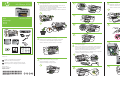 1
1
-
 2
2
HP J5730 Setup Poster
- Tipo
- Setup Poster
- Este manual também é adequado para
Artigos relacionados
-
HP J4660 Guia de instalação
-
HP K8600DN Manual do usuário
-
HP Officejet J3600 All-in-One Printer series Manual do usuário
-
HP L7400 Guia de instalação
-
HP J4524 Guia de instalação
-
Compaq 2140 Manual do proprietário
-
Compaq Officejet 7000 Wide Format Printer series - E809 Manual do proprietário
-
HP Officejet K7100 Color Printer series Guia de instalação
-
HP A909n Setup Poster
-
HP Officejet J5500 All-in-One Printer series Guia de instalação